win11用户觉得右键菜单有的选项有点多余,不想要,那么win11怎么删除右键多余选项呢?有两种方法,一种是通过windows终端执行下文提供的命令去进行删除,还有一种方法是通过修改注册表实现,具体步骤为:打开注册表,按照下文路径定位到4,之后创建名为586118283的项,然后在右侧界面再新建5个DWORD值即可。
win11怎么删除右键多余选项:
方法一
1、在桌面用鼠标右键点击开始菜单,选择windows终端(管理员)
2、直接输入这串代码:reg.exe delete "HKCUSoftwareClassesCLSID{86ca1aa0-34aa-4e8b-a509-50c905bae2a2}InprocServer32" /va /f,之后重启电脑即可恢复

方法二
1、同时按住win+R打开运行命令,输入Regedit,打开注册表编辑器
2、定位到 HKEY_LOCAL_MACHINESYSTEMCurrentControlSetControlFeatureManagementOverrides4 右击创建新的项,命名为 586118283
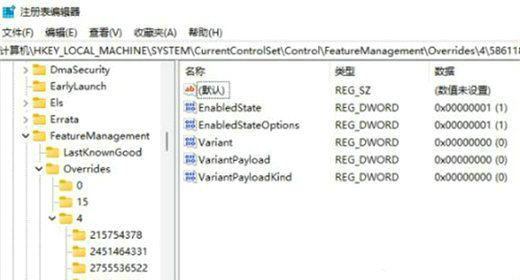
3、在创建的新项右侧窗格创建 5 个 DWORD 为:EnabledState、EnabledStateOptions、Variant、VariantPayload、VariantPayloadKind。这 5 个 DWORD 分别对应值见图
4、保存成功之后重启电脑即可
以上就是win11怎么删除右键多余选项 win11删除右键多余选项方法介绍的全部内容了。

大小:1M

大小:19.6M
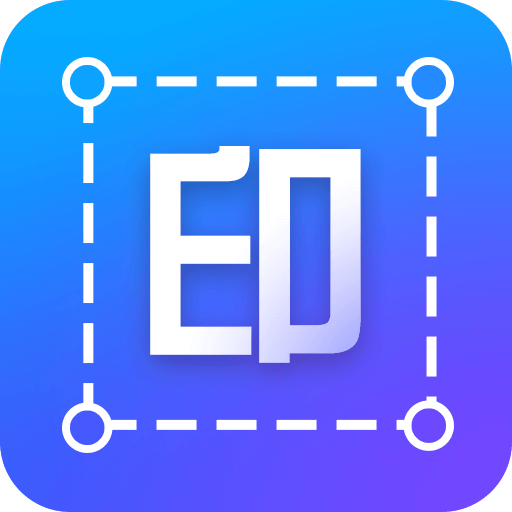
大小:54.8M

大小: 46.98MB

大小:23.5M